本文我们介绍通过利用VLOOKUP函数实现海量数据里快速获得精确查询。
我们以IT部落窝的流量统计表(如下图)为例加以说明整个查询步骤。
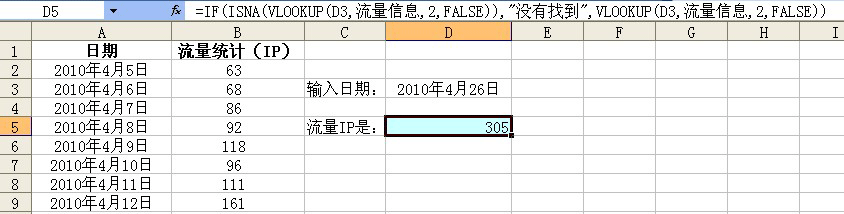
第一步: A列是日期,B列是流量数据。我们在C3和C5单元格中分别输入提示文字“输入日期:”和“流量IP是:”。
第二步:按Ctrl键不放并单击A列和B列以全部选中这两列,然后执行“插入→名称→定义”命令调出定义名称对话框,为选中的区域设置好名称(如:“流量信息”),单击“添加”后再单击“确定”返回。
第三步:点选D5单元格,输入公式:=IF(ISNA(VLOOKUP(D3,流量信息,2,FALSE)),"没有找到",VLOOKUP(D3,流量信息,2,FALSE))。
解释说明:如果在D5单元格,输入公式:=VLOOKUP(D3,流量信息,2,FALSE)。一样可以实现查询,但当D3单元格为空或者输入了不匹配的内容时,D5单元格将显示为“#N/A”,虽不影响使用,但感觉还是不太好。所有我们结合IF和ISNA函数来使用,这样更合适一些。
关于ISNA函数的用法请参考:excel isna函数的用法和实例,网址是:http://www.ittribalwo.com/show.asp?id=380
到此,一个效率奇快的数据查询系统就建立完成了,我们现在只需要在D3单元格输入任意一天的日期,并回车执行,在D5单元格就会显示出这一天的流量数据了。
LOOKUP函数关联阅读文章:
《Excel中LOOKUP函数的用法详解》
《Excel中向量型的LOOKUP函数实例》
《Excel中数组型的LOOKUP函数实例》
《excel函数vlookup的用法》
《vlookup函数应用实例(一)》
《vlookup函数应用实例(二)》
《Excel中HLOOKUP函数实例(一):自动判断并获取数据》
《Excel中HLOOKUP函数实例(二):实现查询功能》







